Registax-ohjelma
2. kuvien optimointi

Optimizer
Search area-valinta tarkoittaa etsintäalueen
kokoa millä optimoinnin vertailua suoritetaan. Kohtuullisen
pieni arvo tässä on hyvä (oletuksena 2 pikseliä).
Suuremmat arvot parantavat todennäköisyyttä parhaan
optimointiarvon löytymiseen yhdellä optimointikierroksella
- haittapuolena suurempi arvo hidastaa optimointikierrosta.
Optimize until-valinta tarkoittaa sitä, että
optimointia jatketaan niin kauan kunnes saavutetaan tässä
määritetyn prosenttiluvun mukainen parannus. Eli esimerkkikuvan
tapauksessa 'kuvanparannuskierrosta' jatketaan, kunnes päästään
1%:n parannukseen. Pieniä arvoja kannattaa käyttää.
Use pre-filter-valinnalla kuville voidaan tehdä
'esisuodatusta' ennen optimointia. Näitä voi joskus
kokeilla jos niistä olisi apua kohinaisille kuville. Esisuodatustapa
valitaan oikeassa reunassa olevasta Filter-toiminnosta.
Tätä painamalla esille tulee seuraava ikkuna:
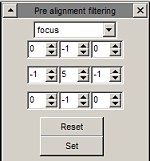
Show movements-valinta tuo esille ikkunan, josta näkee
muutosarvon mitä optimoiduille kuville tehdään.
En ole kokenut kovin informatiiviseksi.
Show graph-valinta tuo esille ikkunan josta näkee
viivadiagrammin verrokkikuvan ja optimoitavan kuvan erosta. Ei
myöskään välttämätön.
Reference Frame
Registax-ohjelman 2-versiossa oli oleellista että
alkuvaiheessa verrokkikuvaksi valittiin mahdollisimman hyvälaatuinen
ruutu/kuva. Verrokkikuvan laatu on edelleen tärkeää,
mutta 3-versiossa verrokkikuvan voi tehdä Reference Frame-toiminnolla.
Ensin valitaan verrokkikuvaan sopiva määrä kuvia
(esim. 10-50) ja painetaan Create-nappia. Tämän
jälkeen ohjelma suorittaa automaattisesti optimoinnin ja
pinoamisen. Pinoamisen jälkeen päädytään
Wavelet-sivulle. Halutessasi voit tehdä verrokkikuvalle
wavelet-suodatusta (tästä enemmän wavelet-sivulla).
Kun olet valmis niin paina Continue-nappia jolloin palaat
optimointisivulle.
Resampling & Drizzling
Resample-valinnalla voidaan kuvaa suurentaa halutulla kertoimella.
Suurennos voidaan tehdä myös myöhemminkin jollain
kuvankäsittelyohjelmalla, mutta jos se tehdään
tässä vaiheessa kannattaa siihen ehkä käyttää
Mitchell-algoritmiä (joka lienee paras kompromissi
kuvanlaadun suhteen). Kuvan suurennos kasvattaa kuvankäsittelyaikaa.
Factor-valinta määrää suurennoskertoimen.
Drizzling on uusi toiminto 3-versiossa lopullisen kuvan
kasvatukseen. Kannattaa tutustua aiheeseen lähemmin ohje-pdf:n
avulla. Oleellista kuitenkin on että se ei suorita kuville
interpolointia ja kuvia on tätä tapaa käytettäessä
syytä olla paljon.
Nyt kun kaikki määritykset on tehty (ja jos et halua
säätää kuvien pakkausasetuksia) niin voit
painaa Optimize & stack-nappulaa ja lähteä
kahville (tai vanhempien/hitaampien koneiden tapauksessa pitkälle
lounaalle/päivälliselle/illalliselle).
Jos haluat säätää myös kuvien pakkausasetuksia
niin voit siirtyä seuraavalle kuvien
pinoaminen-sivulle
Sisällysluettelo:
0. Ohjelman esittely
1. Kuvien valinta
2. Kuvien optimointi
3. Kuvien pinoaminen
4. Wavelet-suodatus
5. Kuvien viimeistely
Paluu artikkelisivulle |

